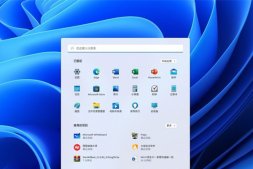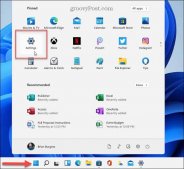相信許多用戶聽聞Windows11系統十分的流暢,都已經安裝上了最新的Windows11系統,但是不少用戶在使用的時候卻出現了一些問題。例如不少小伙伴在安裝的NVIDIA顯卡驅動的時候總是安裝失敗,這是什么原因呢?下面小編就帶著大家一起看看吧!
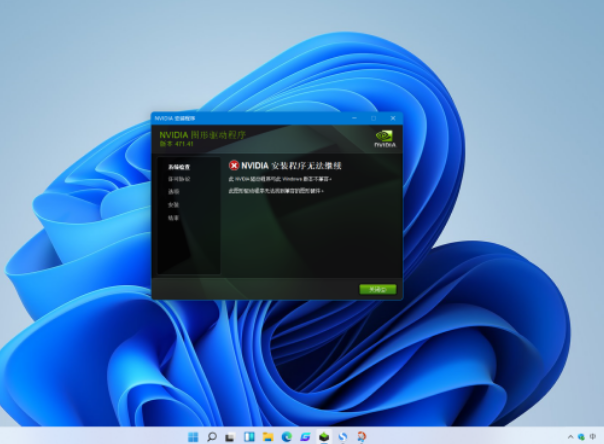
操作方法:
首先確認選擇下載的是Win11配適的最新顯卡驅動,如果用戶下載了Win10版本的顯卡驅動將無法正常安裝。
其次,用戶可以根據自己的需求,進入安全模式嘗試在安全模式中安裝。
進入安全模式方法:
1、直接選擇開始菜單中的關機,同時按住 Shift 鍵不放然后用鼠標點擊重啟。

2、正常重啟電腦后會直接進入到選擇一個選項,在這里我們選擇疑難解答選項,如下圖:
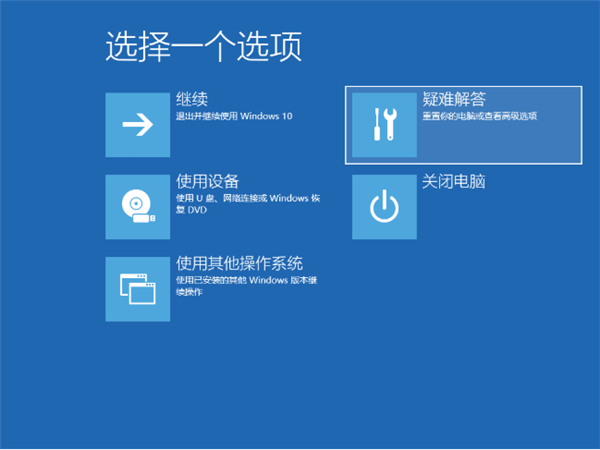
3、在疑難解答選項中選擇高級選項,如圖:

4、在高級選項中我們選擇啟動設置選項,如圖:
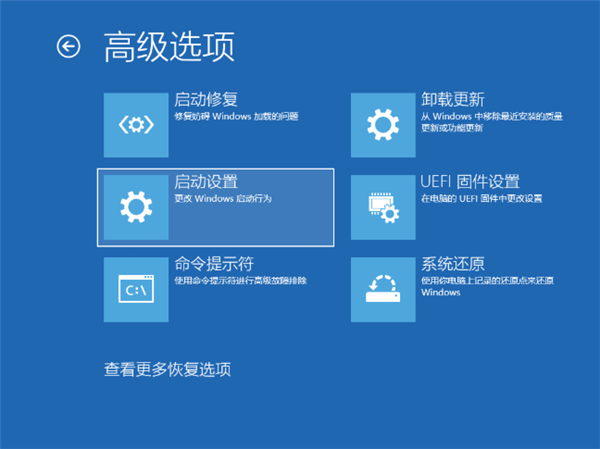
5、在啟動設置中,我們直接點擊右下角的重啟,如圖:

6、正常重啟電腦后,在高級啟動選項中,我們使用方向鍵上下選擇,選擇安全模式,如圖:

方法二:(親測可用)
1、win+r輸入gpedit.msc進入組策略。
2、在計算機配置-管理模塊-系統-設備安裝中點擊設備安裝限制。
3、然后點擊策略設置,關閉“阻止使用與下列設備安裝程序類匹配的驅動程序安裝設備”即可。